Solicitações
Quem pode abrir as solicitações? - Coordenador Sistêmico, Coordenador, Secretário, Professor, Pedagogo e Diretor Acadêmico
Passo a Passo para CadastrarPIstar Solicitação de Acompanhamento no NAPNE
- Acesse o SUAP com sua conta do IFSP.
- No menu lateral, navegue até: ENSINO → NAPNE → Solicitar Acompanhamento.
Na tela de cadastro de solicitação de acompanhamento, preencha os seguintes campos obrigatórios:Aluno: Selecione o aluno com matrícula válida no período.Observações: Descreva as observações relacionadas à solicitação (máximo de 500 caracteres).Tipo: Selecione pelo menos uma das opções disponíveis, comoAprendizagem e Apropriação de Conhecimento,Comunicação,Mobilidade e Interações e relações pessoais.
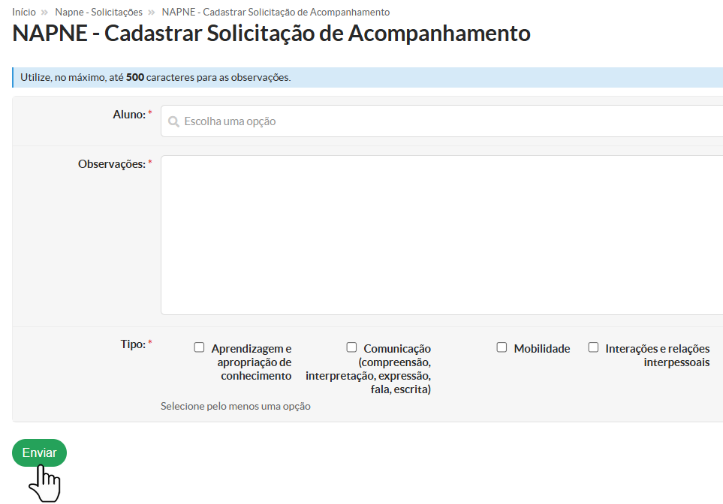
Após preencher as informações, a solicitação será criada para posterior análise edeferimento/indeferimento.Após preencher todos os campos, clique emEnviarpara registrar a solicitação.
Os perfis Coordenador, Secretário, Professor, Pedagogo e Diretor Acadêmico só podem selecionar alunos do seu câmpus de exercício.
2. Listagem de Solicitações
1. Perfil: Coordenador Sistêmico
-
Filtros:
- Texto: Nome ou prontuário de um aluno
- Campus: Campus selecionado - deve exibir todos os campi
- Origem: Origem selecionada
- Ações Permitidas:
- Visualizar todas as solicitações de acompanhamento do campus selecionado.
- Aplicar filtros de origem para refinar os resultados.
- Agrupar solicitações por situação: Pendente, Deferidas e Indeferidas.
- Edição de suas próprias solicitação enquanto esta ainda é pendente
- Visualização de solicitação
-
Resultados Esperados:
- Lista de solicitações de acompanhamento filtrada corretamente, exibindo detalhes pertinentes conforme os filtros aplicados.
2. Perfil: Coordenador e Secretário NAPNE
-
Filtros:
- Texto: Nome ou prontuário de um aluno
- Campus: Campus selecionado - deve exibir apenas o próprio campus
- Origem: Origem selecionada
- Ações Permitidas:
- Visualizar todas as solicitações de acompanhamento do campus selecionado.
- Aplicar filtros de origem para refinar os resultados.
- Agrupar solicitações por situação: Pendente, Deferidas e Indeferidas.
- Edição de suas próprias solicitação enquanto esta ainda é pendente
- Visualização de solicitação
- Ações Restritas:
- Não pode visualizar nem editar solicitações de outros campi.
-
Resultados Esperados:
- Lista de solicitações de acompanhamento filtrada corretamente, exibindo detalhes pertinentes conforme os filtros aplicados.
3. Perfil: Auditor
-
Filtros:
- Texto: Nome ou prontuário de um aluno
- Campus: Campus selecionado - deve exibir todos os campi
- Origem: Origem selecionada
- Ações Permitidas:
- Visualizar todas as solicitações de acompanhamento do campus selecionado.
- Aplicar filtros de origem para refinar os resultados.
- Agrupar solicitações por situação: Pendente, Deferidas e Indeferidas.
- Visualização de solicitação
- Ações Restritas:
- Não pode editar solicitações, apesar do botão de edição estar visível.
-
Resultados Esperados:
- Lista de solicitações de acompanhamento filtrada corretamente, exibindo detalhes pertinentes conforme os filtros aplicados.
4. Perfil: Professor, Pedagogo e Diretor Acadêmico
-
Filtros:
- Texto: Nome ou prontuário de um aluno
- Campus: Campus selecionado - deve exibir apenas o próprio campus
- Origem: Origem selecionada
- Ações Permitidas:
- Visualizar apenas as suas próprias solicitações de acompanhamento.
- Agrupar solicitações por situação: Pendente, Deferidas e Indeferidas.
- Edição de suas próprias solicitação enquanto esta ainda é pendente
- Visualização de solicitação
- Ações Restritas:
- Não pode visualizar nem editar solicitações de outros usuários.
- Filtros de origem não devem apresentar na tela "solicitações automáticas".
- Resultados Esperados:
- Lista de solicitações de acompanhamento filtrada corretamente, exibindo detalhes pertinentes conforme os filtros aplicados.
Cadastrar Solicitação de Acompanhamento no NAPNE
- Acesse o SUAP com sua conta do IFSP.
- No menu lateral, navegue até: ENSINO → NAPNE → Solicitar Acompanhamento.
- Na tela de cadastro de solicitação de acompanhamento, preencha os seguintes campos obrigatórios:
-
-
Aluno: Selecione o aluno com matrícula válida no período.
-
Observações: Descreva as observações relacionadas à solicitação (máximo de 500 caracteres).
-
Tipo: Selecione pelo menos uma das opções disponíveis, como Aprendizagem e Apropriação de Conhecimento, Comunicação, Mobilidade e Interações e relações pessoais.
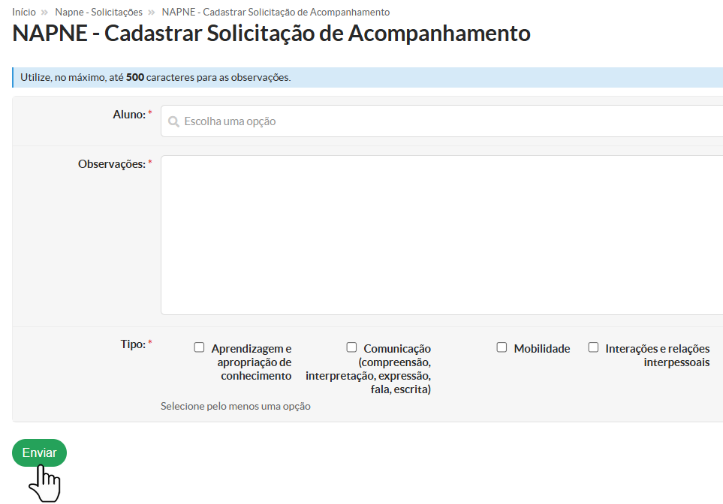
- Após preencher as informações, a solicitação será criada para posterior análise e deferimento/indeferimento.
- Após preencher todos os campos, clique em Enviar para registrar a solicitação.
-
-
Aluno: Selecione o aluno com matrícula válida no período.
-
Observações: Descreva as observações relacionadas à solicitação (máximo de 500 caracteres).
-
Tipo: Selecione pelo menos uma das opções disponíveis, como Aprendizagem e Apropriação de Conhecimento, Comunicação, Mobilidade e Interações e relações pessoais.
-
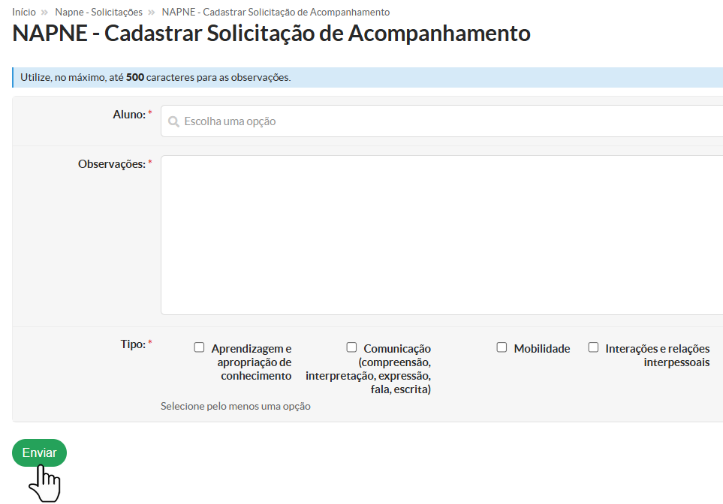
Os perfis Coordenador, Secretário, Professor, Pedagogo e Diretor Acadêmico só podem selecionar alunos do seu câmpus de exercício.
3. Detalhar Solicitação
Fluxo: Detalhamento
1. Perfil: Coordenador Sistêmico
-
Ações Permitidas:
- Visualizar detalhes da solicitação.
- Aplicar os fluxos: "Deferimento" e "Indeferimento" para solicitações em toda a instituição.
- Edição de suas próprias solicitações enquando estado de "Solicitação Pendente".
-
Resultados Esperados:
- Exibição detalhada da solicitação, incluindo todas as informações pertinentes.
2. Perfil: Coordenador e Secretário NAPNE
-
Ações Permitidas:
- Visualizar detalhes da solicitação.
- Aplicar os fluxos: "Deferimento" e "Indeferimento" de solicitações de seu próprio câmpus.
- Edição de suas próprias solicitações enquando estado de "Solicitação Pendente".
-
Resultados Esperados:
- Exibição detalhada da solicitação, incluindo todas as informações pertinentes.
3. Perfil: Auditor
-
Ações Permitidas:
- Visualizar detalhes da solicitação de toda a instituição.
- Ações Restritas:
- Não pode editar, deferir ou indeferir solicitações.
- Resultados Esperados:
- Exibição detalhada da solicitação, incluindo todas as informações pertinentes e histórico de ações.
4. Edição de Solicitação Pendente
1. Perfil: Coordenador Sistêmico
-
Dados Editáveis:
- Observações descrevendo a solicitação
- Tipo da solicitação
- Acões Permitidas:
- Persistência dos dados da solicitação alterados (apenas de suas próprias solicitações), desde que ainda estejam como "pendente".
- Ações Restritas:
- Não é possível salvar uma solicitaçãos com valores de "observações" ou "tipo" vazio/nulo. Esses campos são obrigatórios.
-
Resultados Esperados:
- A solicitação ser persistida com as alterações realizadas
2. Perfil: Coordenador e Secretário NAPNE
-
Dados Editáveis:
- Observações descrevendo a solicitação
- Tipo da solicitação
- Acões Permitidas:
- Persistência dos dados da solicitação alterados (apenas de suas próprias solicitações), desde que ainda estejam como "pendente".
- Ações Restritas:
- Não é possível salvar uma solicitaçãos com valores de "observações" ou "tipo" vazio/nulo. Esses campos são obrigatórios.
-
Resultados Esperados:
- A solicitação ser persistida com as alterações realizadas
3. Perfil: Professor, Pedagogo e Diretor Acadêmico
-
Dados Editáveis:
- Observações descrevendo a solicitação
- Tipo da solicitação
- Acões Permitidas:
- Persistência dos dados da solicitação alterados (apenas de suas próprias solicitações), desde que ainda estejam como "pendente".
- Ações Restritas:
- Não é possível salvar uma solicitaçãos com valores de "observações" ou "tipo" vazio/nulo. Esses campos são obrigatórios.
- Resultados Esperados:
- A solicitação ser persistida com as alterações realizadas. .

